Work in progress
The content of this page was not yet updated for Godot
4.2
and may be outdated. If you know how to improve this page or you can confirm
that it's up to date, feel free to open a pull request.
使用 MultiMeshInstance3D¶
前言¶
在正常情況下, 使用一個 MeshInstance 節點來顯示一個3D網格, 比如主角的人體模型, 但在某些情況下, 會想在一個場景中建立同一個網格的多個實例. 你 可以 多次複製同一個節點, 並手動調整變換. 這可能是一個乏味的過程, 結果可能看起來很機械. MultiMeshInstance 是解決這個問題的一種可能的方法.
MultiMeshInstance, 顧名思義, 在特定網格的表面上建立MeshInstance的多個副本. 一個範例是樹形網格用隨機比例和方向的樹填充景觀網格.
設定節點¶
基本設定需要三個節點:MultiMeshInstance3D 節點和兩個MeshInstance3D 節點。
一個節點用作目標, 即要放置多個網格的網格. 在樹的範例中, 這將是景觀.
另一個節點是作為源節點, 也就是你想複製的網格. 在樹的情況下, 這將是樹本身.
在我們的範例中,將使用 Node3D 作為場景的根節點。場景樹看起來像這樣:
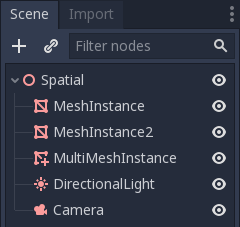
備註
出於簡化目的,本教學使用內建像素。
現在您準備好了一切。選擇 MultiMeshInstance3D 節點並查看工具列,您應該在``視圖``旁邊看到一個名為 MultiMesh 的額外按鈕。按一下它並在下拉式功能表中選擇*填充表面*。將彈出一個名為*填充MultiMesh*的新視窗。

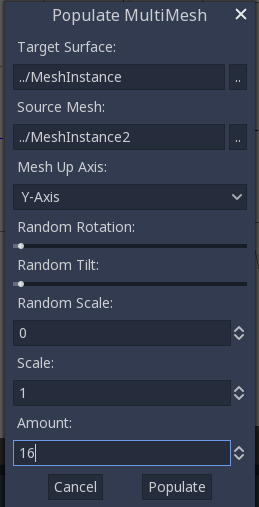
MultiMesh 設定¶
以下是選項說明.
目標表面¶
用來放置源網格副本的目標表面的網格.
源網格¶
要在目標曲面上複製的網格.
網格向上軸¶
軸用作源網格的上軸.
隨機旋轉¶
隨機地圍繞源網格的向上軸旋轉.
隨機磚塊¶
隨機化源網格的整體旋轉.
隨機縮放¶
隨機化源網格的比例.
縮放¶
將放置在目標曲面上的源網格的比例.
數量¶
放置在目標曲面上的網格實例數量.
選擇目標曲面. 在樹情況下, 這應該是橫向節點. 源網格應該是樹節點. 根據您的喜好調整其他參數. 按 Populate , 源網格的多個副本將放在目標網格上. 如果對結果滿意, 可以刪除用作源網格的網格實例.
最終結果應如下所示:
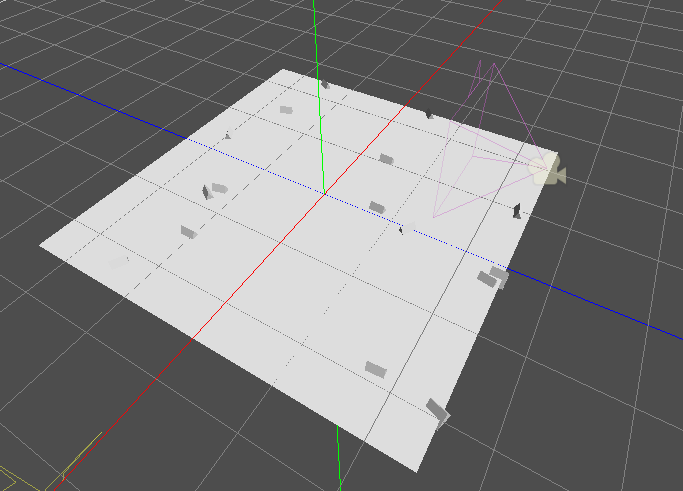
要更改結果, 請使用不同的參數重複相同的步驟.